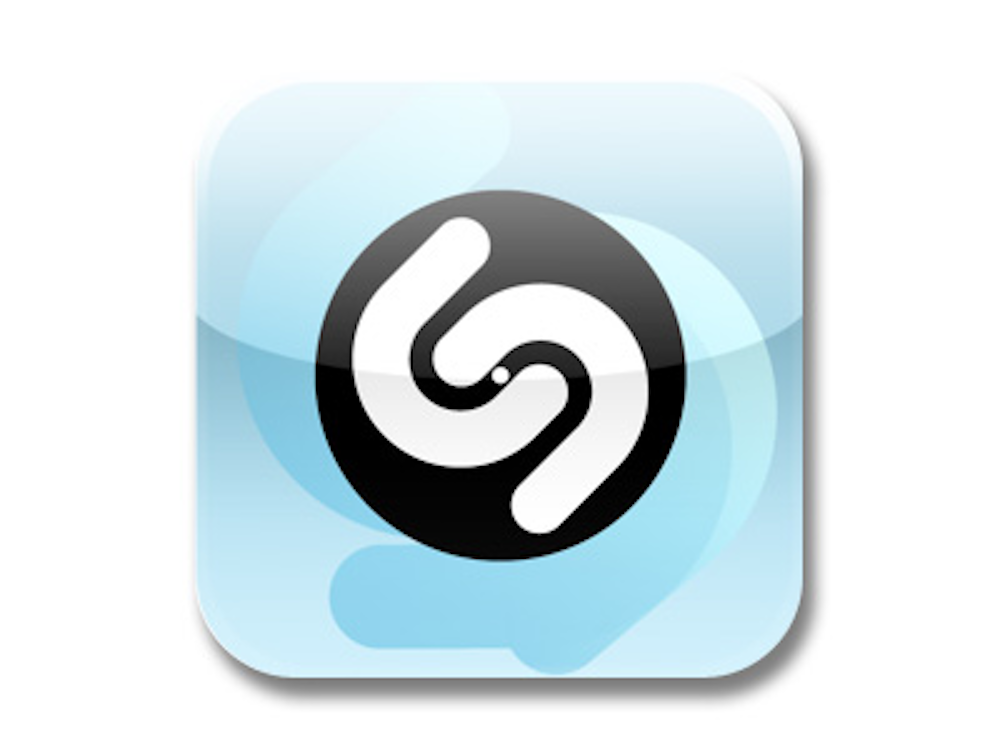Содержание
В iOS 14.2 появился встроенный Shazam: как его включить
Одним из главных нововведений iOS 14.2 стал встроенный в операционную систему сервис Shazam. Соответствующий раздел появился в пункте управления — Apple интегрировала сервис распознавания музыки в iOS, позволив пользоваться им без установки самого приложения. Это очень круто, учитывая, что теперь также можно распознавать даже те треки, которые сопровождают видео, воспроизводимое на этом же устройстве. Но не всем понятно, как его включить, поскольку Shazam не появляется автоматически, его нужно активировать дополнительно вручную.
Теперь iPhone может распознать музыку в один клик без установки приложения
Как включить Shazam на iPhone
Распознавать музыку на iPhone теперь можно прямо из центра управления — буквально в один клик.
- Откройте Настройки.
- Прокрутите до меню «Пункт управления»
- В разделе «Еще элементы управления» нажмите на плюс около пункта «Распознавание музыки.

- Значок Shazam появится в пункте управления, который можно вызвать свайпом сверху (на моделях с Face ID) или снизу (на телефонах с Touch ID).
Добавьте распознавание музыки в пункт управления
Как распознать музыку на айфоне
Если вы услышали музыку, автор которой вам неизвестен, нажмите на значок Shazam в пункте управления. Через несколько секунд наверху появится оповещение с названием трека и его автором. Вы сможете перейти в приложение, чтобы сразу послушать песню в Apple Music.
Распознать можно даже трек из видео на этом же айфоне
Причем это не обязательно должен был трек, который играет на другом устройства — распознать песню можно даже в видео на этом же айфоне. Например, нашли крутой ролик, но не знаете песню из него — включили Shazam, и все готово.
Apple купила сервис Shazam в 2017 году. Сумма сделки составила 400 миллионов долларов — это гораздо меньше, чем 1 миллиард долларов, в который сервис оценили во время инвестиционного «раунда» в 2015 году.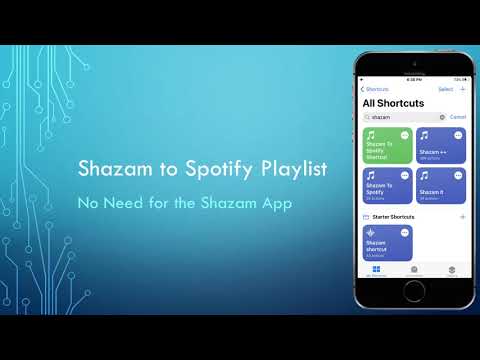
Shazam был интегрирован с Siri с iOS 8, и именно благодаря ему вы могли спросить, какая песня играет, и получить быстрый ответ от голосового ассистента.
Заполучив технологии распознавания музыки свое распоряжение, Apple смогла привлечь новых подписчиков, которые не обязательно связаны с Shazam. Наработки сервиса позволяют компании интегрировать в Apple Music искусственный интеллект, который с умом подойдет к вопросу формирования плейлистов, интересных пользователям.
Что нового в iOS 14.2
Еще одним немаловажным нововведением iOS 14.2 стала поддержка ЭКГ на Apple Watch в России. Apple специально блокирует функцию измерения ЭКГ на системном уровне, поскольку право на её использование зависит от наличия соответствующего разрешения со стороны надзорных органов конкретной страны. До недавнего момента в России Apple не могла его получить.
Функция измерения ЭКГ официально доступна только на трёх поколениях Apple Watch: Series 4, 5 и 6. Неважно, где были куплены ваши часы – чтобы провести измерения, вам потребуется проследовать инструкции по этой ссылке, активировав нововведение, а потом следовать инструкциям на экране.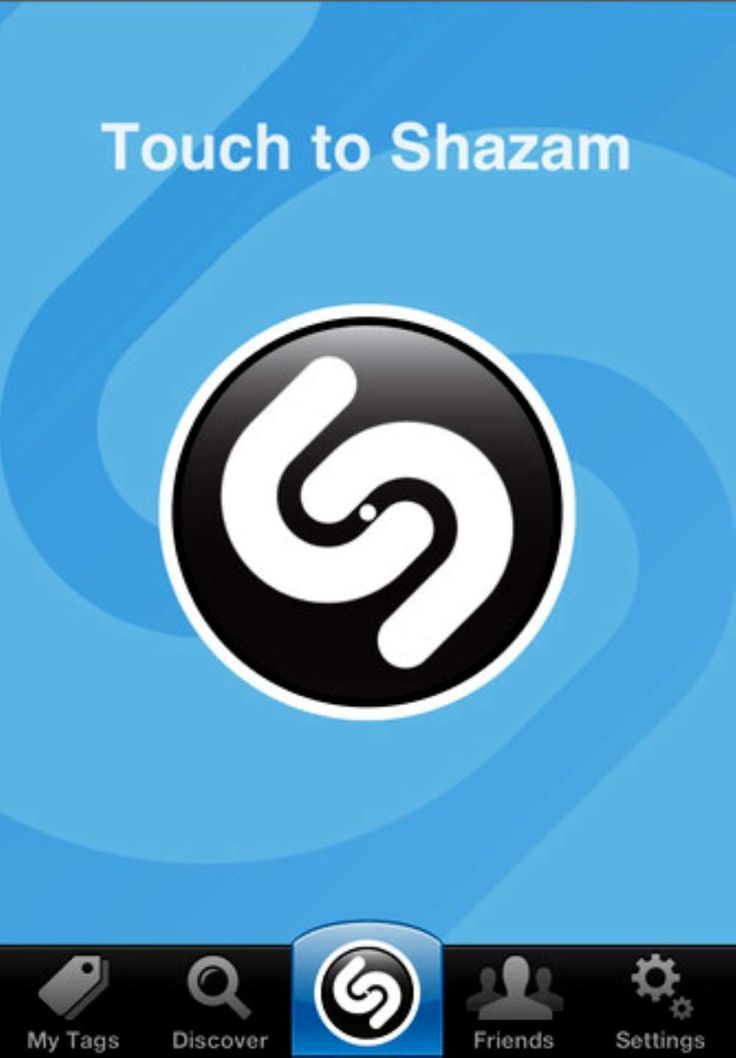
iOS 14.2Звук на iPhoneСоветы по работе с Apple
Встроенный Shazam в Айфоне: как посмотреть историю распознаваний
После покупки компанией Apple сервиса Shazam iPhone и iPad научились прослушивать и идентифицировать проигрываемую вблизи них музыку без необходимости устанавливать приложение Shazam.
Яблык в Telegram и YouTube. Подписывайтесь! |
♥ ПО ТЕМЕ: Дни рождения на iPhone, iPad и Mac: как добавлять и включать напоминания.
В этом материале мы расскажем, как посмотреть список всех песен, которые вы распознавали при помощи Siri или встроенного в Пункт управления виджета Shazam.
♥ ПО ТЕМЕ: Как слушать Apple Music с вечной скидкой: 2 способа, о которых вы могли не знать.
Где смотреть названия всех песен, которые были распознаны при помощи встроенного Shazam в Пункте управления на iPhone или iPad
С выходом iOS 14.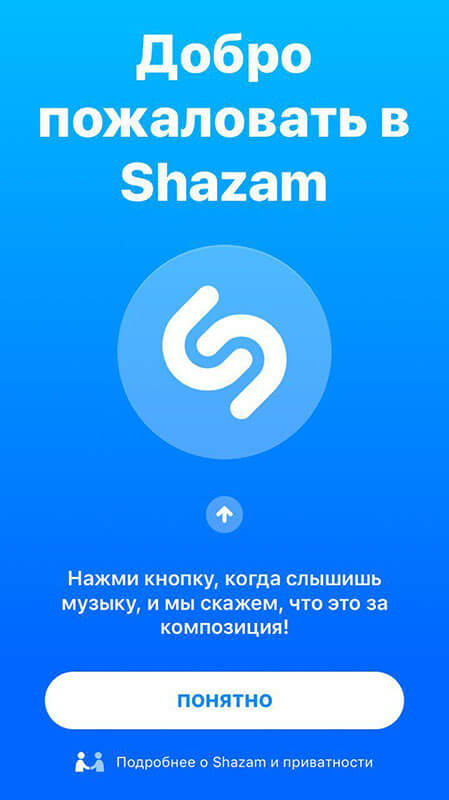 2 (iPadOS 14.2) механизм вызова Шазам был реализован через специальную кнопку в Пункте управления. О том, как ее добавить и пользоваться мы подробно рассказывали в этом материале.
2 (iPadOS 14.2) механизм вызова Шазам был реализован через специальную кнопку в Пункте управления. О том, как ее добавить и пользоваться мы подробно рассказывали в этом материале.
Здесь же мы расскажем лишь о том, как смотреть историю распознаваемых треков.
1. Установите кнопку-виджет Shazam в Пункт управления по этой инструкции.
2. Нажмите и удерживайте кнопку Shazam в Пункте управления до появления всплывающего окна с историей поиска.
Все!
♥ ПО ТЕМЕ: Вы забыли iPhone, iPad и т.д.: как получить такое уведомление, если устройство было случайно оставлено.
Где смотреть названия всех песен, которые были распознаны при помощи Siri на iPhone или iPad
Интеллектуальный голосовой помощник Siri не только отвечает на вопросы владельца в форме диалога, но и помогает ему в разных сферах жизни. Так, устройства от Apple умеют прослушивать и идентифицировать проигрываемую вблизи них музыку за счет интеграции в Siri популярного приложения Shazam.
Общение с помощником на эту тему стало намного удобнее и проще. Достаточно задать лаконичный вопрос: «Привет, Сири, что это за песня?», как будет быстро дан правильный ответ.
Но легкость использования может со временем породить проблему. К удобной функции настолько часто обращаешься, что мелодии и их названия превращаются в большой смешанный клубок. Через несколько дней понимаешь, что уже не помнишь, что искал немногим ранее. К счастью, существует возможность просмотреть все сделанные запросы к Siri. Программа хранит историю музыкальных запросов к ней на специальной вкладке стандартного iOS-приложения iTunes Store.
Чтобы не рассказывать снова о том, как распознать песни с помощью Siri, мы будет предполагать наличие такого опыта у пользователя, хотя бы раз прозвучал из его уст вопрос: «Сири, что это играет?». Если таких попыток ранее не совершалось, то лучше попробовать сделать это до начала прохождения нашего небольшого учебного курса. В противном случае список окажется пустым, и в нем не будет никакого смысла.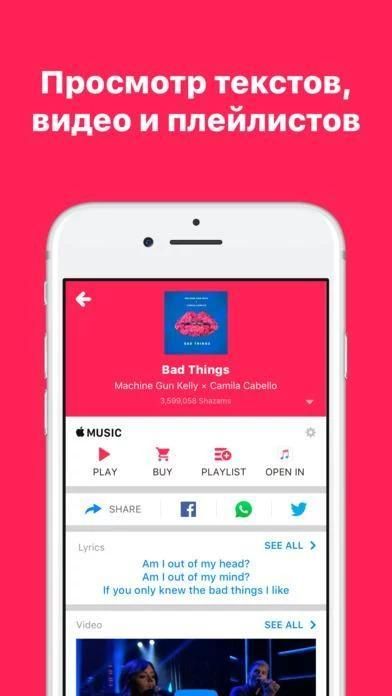
Если же эта функция недавно использовалась, или обращение к Siri происходило ранее, давайте научимся получать доступ к списку песен, которые вы раньше пытались распознать.
1. На главном экране найти ярлык приложения iTunes Store и запустить его. Если его нет, скачайте в App Store.
2. После запуска в правом верхнем углу приложения появится синий значок, напоминающий нумерованный список. Надо нажать на него.
3. На следующем экране появится меню из трех элементов Список желаний, Siri и Предпросмотр. Вполне очевидно, что надо выбрать второй пункт.
4. Появится список тех песен, которые Siri распознала и сохранила для дальнейшего ознакомления, прослушивания в Apple Music или приобретения.
Это довольно простой совет. Последовательность действий задним числом кажется логичной и естественной, но на самом деле непосвященные пользователи не сразу совершат такие шаги для поиска истории песен в Siri.
Смотрите также:
- Как слушать Apple Music на компьютере Windows (или Mac): 2 способа.

- Apple Книги (iBooks) – лучшая читалка книг в формате ePub для iPhone и iPad: 10 полезных советов.
- Как показать свой экран iPhone в реальном времени во время звонка.
Пожалуйста, оцените статью
Средняя оценка / 5. Количество оценок:
Оценок пока нет. Поставьте оценку первым.
Метки: iFaq, Siri, Новости Apple.
Music Discovery в App Store
Описание
Shazam идентифицирует любую песню за считанные секунды. Откройте для себя исполнителей, тексты песен, видео и плейлисты, и все это бесплатно. Более 1 миллиарда установок!
«Shazam — это приложение, похожее на волшебство» — Techradar.com
«Shazam — это подарок… который меняет правила игры» — Фаррелл Уильямс, GQ
Думаете, вы можете победить Shazam? Чтобы узнать это, играйте вместе с приложением Shazam во время просмотра шоу!
ПОЧЕМУ ВАМ ЭТО ПОНРАВИТСЯ
Найдите название любой песни за секунды.![]()
Слушайте и добавляйте в плейлисты Apple Music.
Следуйте синхронизированным текстам песен.
Смотрите музыкальные клипы из Apple Music или YouTube.
Шазам в тёмном режиме.
ШАЗАМ В ЛЮБОМ МЕСТЕ, В ЛЮБОЕ ВРЕМЯ
Загрузите его на Apple Watch, iMessage, Mac или iPad.
Нет связи? Без проблем! Shazam в автономном режиме.
Включите Auto Shazam, чтобы продолжать находить песни, даже когда вы выходите из приложения.
ЧТО ЕЩЕ?
Узнайте, что популярно в вашей стране или городе, с помощью чартов Shazam.
Получить рекомендуемые песни и плейлисты, чтобы открыть для себя новую музыку.
Откройте любую песню прямо в Apple Music или Spotify.
Делитесь песнями с друзьями через Snapchat, Facebook, WhatsApp, Instagram, Twitter и другие сервисы.
Добавьте виджет Shazam на главный экран, и вы сразу увидите свою недавнюю историю песен или сможете мгновенно использовать Shazam!
ТЫСЯЧИ 5-ЗВЕЗДНЫХ ОБЗОРОВ
«Боже мой… это приложение поразит вас.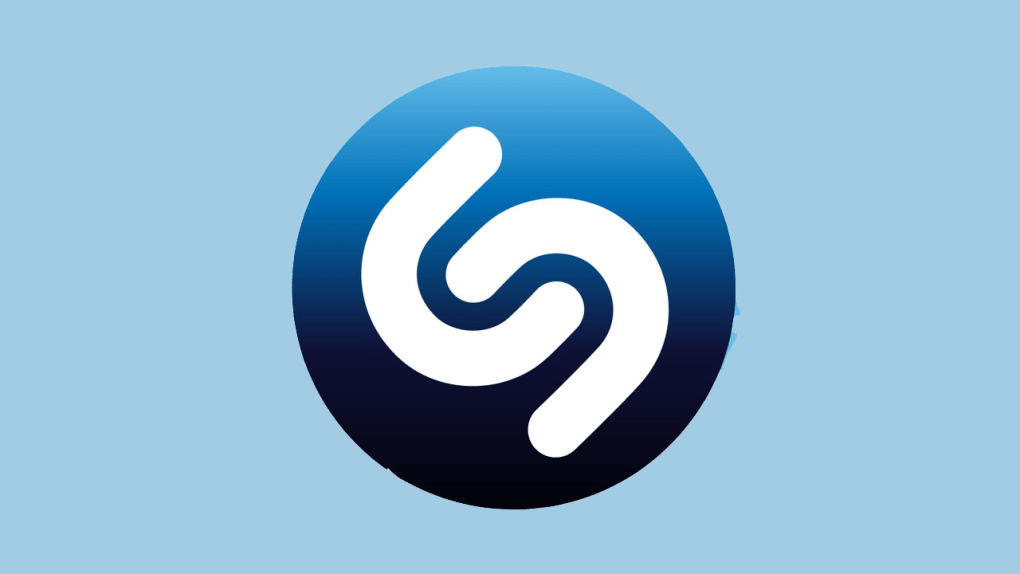 .. вы нажимаете кнопку Shazam и бум, вы узнали название песни».
.. вы нажимаете кнопку Shazam и бум, вы узнали название песни».
«Так помогает найти хорошую и новую музыку, которую вы действительно любите».
«Я буквально нахожу свою песню за 1 секунду…»
«Я люблю Shazam… Он помогает мне составить отличный плейлист из песен, которые я не сразу узнаю».
«Это приложение буквально является частью моей повседневной жизни…»
«Это лучшее приложение на свете ЛЮДИ! Если вы хотите узнать название песни или исполнителя, это приложение вам нужно.»
«Понравилась плавная интеграция с Apple Music…»
«Понравился раздел текстов песен!!! Слова соответствуют словам песни…»
Shazam — САМЫЙ быстрый способ найти музыку!
—
Доступность и функции зависят от страны.
Для получения дополнительной информации о политике конфиденциальности Shazam ознакомьтесь с Политикой конфиденциальности, доступной по адресу https://www.apple.com/legal/privacy/.
Версия 15.22
Спасибо за Shazaming! Мы всегда прилагаем все усилия, чтобы сделать приложение быстрее и лучше, чем когда-либо. Обновите до самой последней версии, чтобы насладиться последним и лучшим Shazam.
Не забывайте обеспечивать безопасность ваших Shazams и синхронизировать их между вашими устройствами. Просто включите синхронизацию iCloud в настройках Shazam.
Нравится приложение? Оцените нас! Ваши отзывы — это музыка для наших ушей, и они помогают нам делать Shazam еще лучше. Есть вопрос? Посетите support.shazam.com.
Рейтинги и обзоры
6,7 млн оценок
Только одна проблема
Можете ли вы, ребята, добавить возможность темного режима на iOS 12? У меня есть iPod touch, и я хочу шазамировать песни, это более старый iPod touch 2015 года выпуска, так что сейчас ему около семи лет примерно в 2022 году, сейчас ему 6 лет, и я хочу чтобы иметь возможность Shazam песни, и когда я это сделаю, я могу иметь небольшой список Сэма внизу, который вы можете прокрутить вверх и посмотреть, чтобы быть в темном режиме, я уверен, что это возможно на iOS 12, я имею в виду, что вы сделали это возможным на iOS 13, и мой iPod touch не может даже этого сделать, и есть некоторые приложения, которые даже на iOS 12 имеют темный режим, например Facebook, поэтому я имею в виду, что было бы не так сложно сделать это в Shazam на iOS 12 на старом iPod touch просто с обновлением в магазине Shazam, пожалуйста, вот что делает мой день я ненавижу, когда песня взорвалась последней и белой, когда я захожу в приложение, по крайней мере, сделайте его немного темнее, он не должен быть супер темным, просто немного темнее как сероватый темный темный режим, и тогда я буду счастлив, я имею в виду, что у Facebook есть серый / темный режим на iOS 12 на iPod touch для плача не громко, а на iPad его даже нет на Facebook, и он есть на iOS 14, на самом деле сейчас iOS 15, потому что iOS 15 вышла в бета-версии для разработчиков, и для Shazam все еще нет темного режима, но есть бета-версия iOS 15 для Facebook.
WTS то же самое. с iOS 12 для Facebook, как это работает, не могли бы вы добавить 1, пожалуйста,
Заслуженные 5 звезд!!
Итак, я решил посмотреть, какие песни распознает это приложение, воспроизведя случайные песни на моем телевизоре и посмотрев, какие из них оно угадает! Сначала я попробовал тему меню Mario Kart, которую он угадал, затем я попробовал Broly Vs Gogeta (кстати, эпическая песня), которую он угадал, Rip & Tear, BFG Division, Blue Sizzle, вы поняли! Ну, я подумал….Ни за что, он не угадает техно-тему Learn 2 Fly, верно!? Хорошо! Что ж!!! Это взорвало мне лицо, потому что я догадался!! Сначала я был настроен скептически, думая: «Ни за что! Должно быть, вы спутали ее с другой песней, верно?! НЕТ!! На самом деле это дало название песне, которую я хотел иметь в своем плейлисте, и я нашел ее в ITUNES и купил!! Уже не второй раз, когда я *ЗАБЫЛ* в магазин приложений, чтобы дать этому приложению 5-звездочный обзор!! Вы легенды просто воссоединили мой детский игровой дух со своей игровой музыкой SOULMATE!!! Я не могу отблагодарить вас, ребята, за то, что вы сделали приложение, которое действительно может давать имена песням, чьи имена, кажется, никто не знает! Серьезно! Вы молодцы!!! Я собираюсь продолжать использовать это приложение, чтобы теперь я мог расширить свой плейлист! У вас, ребята, *зажигательный* день!!!
С уважением и благодарностью,
5aiy4n-G0d
Нравится, но нужен более быстрый доступ
Так что это приложение было чрезвычайно полезным в прошлом.
Я НЕНАВИЖУ, когда не могу вспомнить название песни или понять, кто поет, когда она вертится у меня на языке. Это приложение помогло сократить эти моменты. Но я обычно сталкиваюсь с проблемой недостаточно быстрого доступа к нему. К тому времени, когда я вспоминаю, что использую его и открываю его на своем телефоне, а затем нажимаю кнопку, часто бывает слишком поздно, и песня заканчивается 😫. Если бы он мог слушать в фоновом режиме или как только я открываю, это могло бы исправить это.
Также я понимаю всю сложность происходящего, но часто мне хочется найти или послушать песню, но я не могу вспомнить ни слова, ни что-то еще, только мелодию. Я бы хотел, чтобы было приложение, которое не полагалось бы на точные записи, но вы могли бы напевать или петь части, которые вы помните, и оно могло бы угадывать несколько вариантов..?! 😆 Я знаю, что это сложная задача, но кто-то сможет это сделать когда-нибудь в будущем, я гарантирую это! Давай, Шазам! Начинай сейчас! Ржунимагу.
Во всяком случае, я получил 3 звезды по этим двум причинам.
Но, учитывая количество песен, которые он распознает (я никогда не распознавал ни одной из тех, что я пробовал) и то, что ему требуется всего около 2-5 секунд ЛЮБОЙ ЧАСТИ ЛЮБОЙ ПЕСНИ, я поставил оценку 4 ⭐️. Это действительно 5 за то, что он делает, но 3 за его потенциал для расширения. Итак, бац, вы получаете 4. До свидания.
Разработчик, Apple, указал, что методы обеспечения конфиденциальности приложения могут включать обработку данных, как описано ниже. Для получения дополнительной информации см. политику конфиденциальности разработчика.
Данные, связанные с вами
Следующие данные могут быть собраны и связаны с вашей личностью:
Покупки
Расположение
Идентификаторы
Данные об использовании
Диагностика
Другие данные
Методы обеспечения конфиденциальности могут различаться, например, в зависимости от используемых вами функций или вашего возраста.![]() Узнать больше
Узнать больше
Информация
- Продавец
- Apple Inc.
- Размер
- 47,5 МБ
- Категория
Музыка
- Возрастной рейтинг
- 12+
Нечастая/умеренная ненормативная лексика или грубый юмор
Нечастые/мягкие зрелые/наводящие на размышления темы
Нечастое/умеренное употребление алкоголя, табака или наркотиков или рекомендации - Авторское право
- © Apple Inc., 2022 г.
- Цена
- Бесплатно
Сайт разработчика
Тех. поддержка
Политика конфиденциальности
Еще от этого разработчика
Вам также может понравиться
Как использовать Shazam на iPhone
Перейти к основному содержанию
The VergeЛоготип Verge.
Домашняя страница The Verge
The VergeЛоготип Verge.
- Технология/
- Как/
- Apple
/
Нет приложения? Нет проблем
Эллисон Джонсон / @allisonjo1
|
Поделитесь этой историей
Если вы используете последнюю версию iOS, вы можете использовать Shazam, не загружая приложение и не разблокируя телефон. Фото Амелии Холовати Кралес / The Verge
Когда Apple выпустила iOS 14.2 в 2020 году, она представила несколько новых знаковых смайликов, таких как «разочарованный итальянский жест рукой» и пузырьковый чай. Он также добавил очень удобную функцию: возможность добавить идентификацию песни Shazam в Центр управления iPhone. Лучше всего то, что вам даже не нужно загружать приложение Shazam, чтобы использовать его.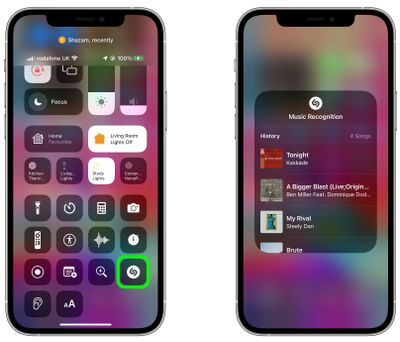 Всего за пару простых шагов вы можете получить доступ к этой функции прямо с экрана блокировки.
Всего за пару простых шагов вы можете получить доступ к этой функции прямо с экрана блокировки.
Shazam — это приложение для идентификации песен, которое заставило всех нас почувствовать себя крутыми, когда у нас появились первые смартфоны. Внезапно вы могли рассказать всем своим друзьям, какая песня играет в баре, просто открыв приложение и подняв телефон в воздух. В гораздо более поздней истории Apple приобрела Shazam в 2018 году, сделав приложение свободным от рекламы для всех и в конечном итоге внедрив его устрашающе хорошую функцию идентификации песен прямо в iOS — вам даже не нужно загружать приложение, чтобы использовать его.
На самом деле вам не нужно разблокировать телефон, чтобы получить доступ к Shazam, что очень полезно, когда вы пытаетесь определить песню на радио до того, как она закончится. Это даже сработает для песен, воспроизводимых через наушники. Если вы используете iOS 14.2 или более позднюю версию, вы можете выполнить следующие действия, чтобы произвести впечатление на всех своих друзей и использовать Shazam с экрана блокировки:
Убедитесь, что Пункт управления доступен на экране блокировки:
- Перейдите к Настройки > Идентификатор лица и пароль (или Touch ID)
- Прокрутите вниз до пункта «Разрешить доступ при блокировке» и убедитесь, что Пункт управления включен.

Убедитесь, что Центр управления доступен с экрана блокировки.
Добавление «Распознавания музыки» поместит значок Shazam в ваш Центр управления.
Затем добавьте Shazam в свой Центр управления:
- Перейдите в Настройки > Центр управления
- Прокрутите вниз до «Дополнительные элементы управления» и коснитесь зеленого значка плюса рядом с Распознавание музыки , чтобы добавить его в список «Включенные элементы управления» выше
- Измените его положение в Центре управления, переместив его вверх или вниз по списку (нажмите и удерживайте три полосы справа от значка)
Сейчас вы увидите значок Shazam в Центре управления. Чтобы получить к нему доступ с экрана блокировки, проведите по экрану сверху вниз на телефоне с Face ID или снизу вверх на телефоне с Touch ID. Коснитесь значка Shazam, чтобы включить распознавание музыки — во время прослушивания значок загорится и начнет пульсировать. Через несколько секунд вы увидите уведомление с песней и исполнителем или сообщение о том, что ничего не найдено.
Через несколько секунд вы увидите уведомление с песней и исполнителем или сообщение о том, что ничего не найдено.
Коснитесь значка Shazam, чтобы начать идентификацию песни.
При положительном совпадении появится всплывающее уведомление с названием песни и исполнителем.
Вы также можете использовать Shazam через Siri, что полезно, если у вас нет свободных рук, но это раскроет ваше прикрытие, если вы пытаетесь вести себя так, будто знаете, какая песня играет. Вам нужно будет выполнить описанные выше шаги, чтобы убедиться, что Siri включена на экране блокировки, если вы хотите использовать эту функцию, не разблокируя телефон. В противном случае просто скажите: «Привет, Siri, какая песня играет?» Или что-то в этом роде. Она ответит, что слушает, и вы получите уведомление от Shazam, когда песня будет идентифицирована.
Загрузив приложение Shazam, вы получите доступ к дополнительным функциям, таким как архив найденных вами песен и возможность записывать звук, когда вы не в сети, и иметь идентификатор приложения, когда вы снова подключитесь к сети.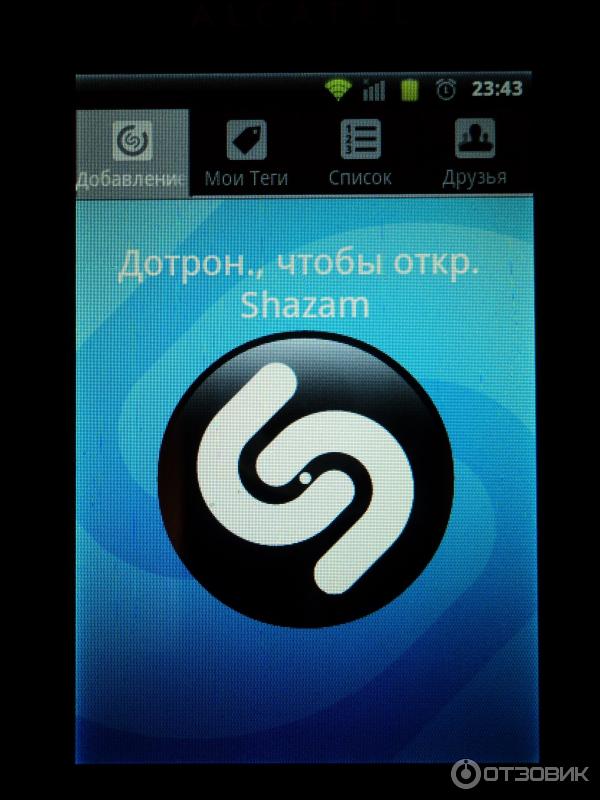


 WTS то же самое. с iOS 12 для Facebook, как это работает, не могли бы вы добавить 1, пожалуйста,
WTS то же самое. с iOS 12 для Facebook, как это работает, не могли бы вы добавить 1, пожалуйста,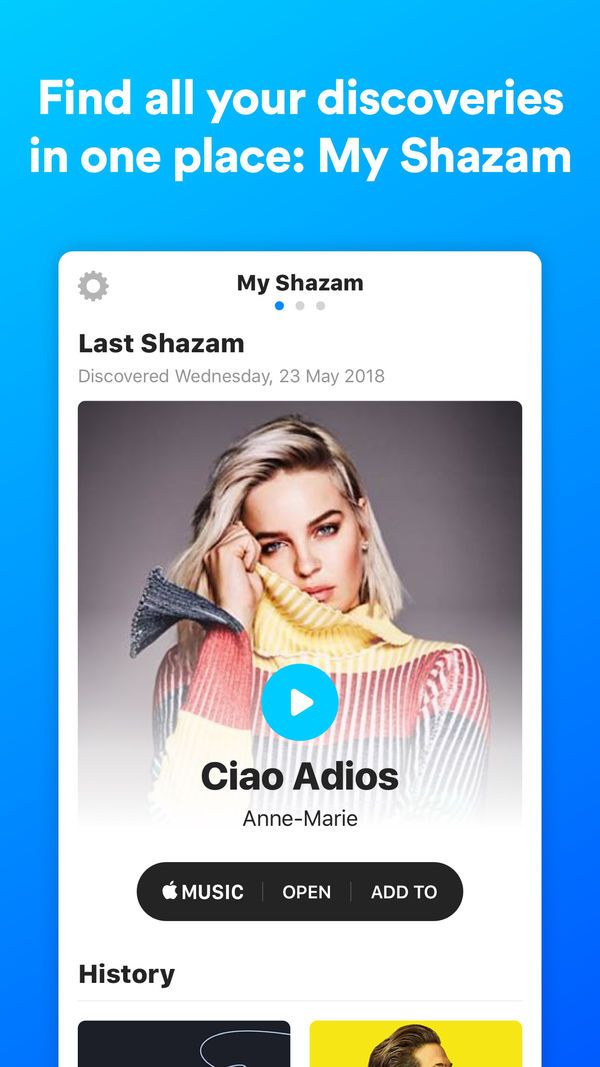 Я НЕНАВИЖУ, когда не могу вспомнить название песни или понять, кто поет, когда она вертится у меня на языке. Это приложение помогло сократить эти моменты. Но я обычно сталкиваюсь с проблемой недостаточно быстрого доступа к нему. К тому времени, когда я вспоминаю, что использую его и открываю его на своем телефоне, а затем нажимаю кнопку, часто бывает слишком поздно, и песня заканчивается 😫. Если бы он мог слушать в фоновом режиме или как только я открываю, это могло бы исправить это.
Я НЕНАВИЖУ, когда не могу вспомнить название песни или понять, кто поет, когда она вертится у меня на языке. Это приложение помогло сократить эти моменты. Но я обычно сталкиваюсь с проблемой недостаточно быстрого доступа к нему. К тому времени, когда я вспоминаю, что использую его и открываю его на своем телефоне, а затем нажимаю кнопку, часто бывает слишком поздно, и песня заканчивается 😫. Если бы он мог слушать в фоновом режиме или как только я открываю, это могло бы исправить это. Но, учитывая количество песен, которые он распознает (я никогда не распознавал ни одной из тех, что я пробовал) и то, что ему требуется всего около 2-5 секунд ЛЮБОЙ ЧАСТИ ЛЮБОЙ ПЕСНИ, я поставил оценку 4 ⭐️. Это действительно 5 за то, что он делает, но 3 за его потенциал для расширения. Итак, бац, вы получаете 4. До свидания.
Но, учитывая количество песен, которые он распознает (я никогда не распознавал ни одной из тех, что я пробовал) и то, что ему требуется всего около 2-5 секунд ЛЮБОЙ ЧАСТИ ЛЮБОЙ ПЕСНИ, я поставил оценку 4 ⭐️. Это действительно 5 за то, что он делает, но 3 за его потенциал для расширения. Итак, бац, вы получаете 4. До свидания.